IOS 16 בעיות נפוצות והפתרונות שלהן
Miscellanea / / September 17, 2022
iOS 16 הוכרז כמה ימים לפני כן. הגרסה האחרונה של iOS היא iOS 16, והיא מתפרסמת עבור כל מכשירי האייפון הכשירים. יש הרבה תכונות ובאגים בגרסה החדשה ביותר של iOS. בעיות אלו נפוצות מאוד. בדרך כלל, רוב הבאגים נמצאים ומתוקנים לפני ההפצה היציבה.
באגים רבים נמצאו ותוקנו בגרסת הבטא של iOS 16. אנשים שמתקינים את גרסת הבטא של iOS 16 הם אלה שבודקים את מערכת ההפעלה ומדווחים על הבאגים למפתח כדי לתקן אותם. ייתכן שחלק מהבאגים תפספסו או שמעולם לא התרחשו בשום מקרה בגרסת הבטא. אלו הם הבאגים שנמצאים לאחר השחרור היציבה.
במאמר זה, הבה נדון בבעיות נפוצות של iOS 16 והפתרונות שלהן. רוב הבעיות הללו נמצאות במשתמשי iOS 16 ברחבי העולם. חלק מהבעיות ב-iOS 16 הן קריסות אפליקציה, ריקון סוללה, בעיות קישוריות ובעיות רבות אחרות. הפתרונות לבעיות אלה נדונים גם להלן. רוב התיקונים פשוטים וניתנים לביצוע במהירות. אז בלי להתעסק יותר, בואו נתחיל.

תוכן העמוד
- iOS 16 בעיות נפוצות והפתרונות שלהן
-
באג גלילה של iOS 16
- תיקון 1: עדכן אפליקציות באייפון שלך
- תיקון 2: הפעל מחדש את האייפון שלך
- תיקון 3: איפוס קשיח לאייפון שלנו
-
באג ווידג'ט של מסך נעילת iOS 16
- תיקון 1: הפעל מחדש את האייפון שלך
- תיקון 2: החלף טמפרטורה בהגדרות
- תיקון 3: התקן מחדש את הווידג'טים של צד שלישי
-
iOS 16 לא ניתן לעדכן אפליקציות iOS בעיה
- תיקון 1: עדכן אפליקציות לפני השדרוג ל-iOS 16
- תיקון 2: חזור לגרסת iOS הקודמת
-
בעיית ניקוז סוללה מהיר של iOS 16
- תיקון 1: איפוס קשיח לאייפון שלנו
- תיקון 2: כיול סוללה
- באגים בתנועות אצבע של iOS 16
-
בעיית קריסת אפליקציה ל-iOS 16
- תיקון 1: עדכן אפליקציות
- תיקון 2: התקן מחדש אפליקציות
- תיקון 3: חזור לגרסת iOS הקודמת
-
iOS 16 Wi-Fi לא עובד באג
- תיקון 1: שכח וחבר מחדש את רשת ה-Wi-Fi
- תיקון 2: השבת את ה-VPN
- תיקון 3: כבה את ה-Wi-Fi Assist
-
iOS 16 Bluetooth לא עובד באג
- תיקון 1: כיבוי והדלקה של Bluetooth
- תיקון 2: שכח מכשירים מותאמים והתחבר מחדש
- סיכום
iOS 16 בעיות נפוצות והפתרונות שלהן
זה נפוץ מאוד לחוות באגים ב-iOS. חשוב מכך, עליך לדעת כיצד לתקן את הבעיות או הבאגים הנפוצים הללו ב-iOS כדי לקבל חוויה חלקה בזמן השימוש באייפון שלך.
באג גלילה של iOS 16
נראה שיש בעיית גלילה ב-iOS 16. אלא אם כן אתה משתמש בשתי אצבעותיך, הגלילה לא עובדת. בעיה זו מתמודדת עם משתמשים רבים ברחבי העולם. הבאג התנסה לראשונה באייפון X, ומאוחר יותר אנשים רבים התחילו לחוות אותו.
פרסומות
בעיית הגלילה היא באמת בעיה מעצבנת וצריך לתקן בהקדם. נסה את התיקונים שלהלן כדי לתקן את בעיית הגלילה ב-iOS:
תיקון 1: עדכן אפליקציות באייפון שלך
זה אולי טיפשי, אבל זה למעשה פותר את בעיית הגלילה ב-iOS 16. עדכן את כל האפליקציות המיושנות באייפון שלך, מה שעשוי לתקן את בעיית הגלילה.
תיקון 2: הפעל מחדש את האייפון שלך
הפעלה מחדש של האייפון שלך תתקן בעיות רבות אחרות, כולל בעיית הגלילה באייפון שלך. הפעל תמיד מחדש את האייפון שלך באופן קבוע כדי למנוע בעיות מסוג זה בעתיד.
תיקון 3: איפוס קשיח לאייפון שלנו
איפוס קשה של האייפון שלך עשוי לפתור בעיה זו. בצע את השלבים הבאים כדי לאפס קשיח את האייפון שלך:
פרסומות
- באייפון 8 ואילך: לחץ ושחרר במהירות את לחצן הגברת עוצמת הקול. עשה את אותו הדבר עם כפתור הורדת עוצמת הקול. כעת לחץ והחזק את הכפתור ושחרר אותו ברגע שהלוגו של אפל מופיע. זה עובד באייפון 8 ומעלה בלבד.
- באייפון 7: לחץ והחזק את כפתור עוצמת הקול וכפתור ההפעלה בו-זמנית ושחרר אותם ברגע שהלוגו של Apple מופיע. זה עובד גם באייפון 7 וגם ב-7plus.
באג ווידג'ט של מסך נעילת iOS 16

ב-iOS 16, יש בעיה ידועה או באג שמשפיעה על כל הווידג'טים של צד שלישי המותקנים. עקב באג זה, חלק מהווידג'טים אינם פועלים בעוד חלקם אינם פועלים. כדי לתקן את הבאג הזה, בצע את התיקונים שלהלן:
תיקון 1: הפעל מחדש את האייפון שלך
הפעלה מחדש של האייפון שלך תתקן בעיות רבות אחרות, כולל בעיית ווידג'ט מסך הנעילה באייפון שלך. הפעל תמיד מחדש את האייפון שלך באופן קבוע כדי למנוע בעיות מסוג זה בעתיד.
פרסומות
תיקון 2: החלף טמפרטורה בהגדרות
עבור לאפליקציית ההגדרות, כללי, ואז שפה ואזור, ואז החלף את הגדרת הטמפרטורה שלך קדימה ואחורה, ואז אתה אמור להיות מוכן. זה יפתור את בעיית הווידג'ט ב-iOS 16.
תיקון 3: התקן מחדש את הווידג'טים של צד שלישי
התקנה מחדש של אפליקציות הווידג'ט עשויה לעזור לפתור בעיה זו. התיקון הזה עשוי לעבוד או לא, אבל שווה לנסות את התיקון הזה.
iOS 16 לא ניתן לעדכן אפליקציות iOS בעיה

ב-iOS 16, תתבקש לקבל את התנאים וההגבלות כאשר תנסה לעדכן את האפליקציות שלך. אבל, כשתנסה לקבל אותם, תעמוד בפני שגיאה. זו בעיה נפוצה מאוד ב-iOS 16. שגיאה זו נתקלת על ידי משתמשים ברחבי העולם ודווחה בטוויטר. עדיף לעדכן תחילה את האפליקציות ולאחר מכן לשדרג את גרסת ה-iOS שלך ל-16. בצע את התיקונים הבאים כדי לתקן בעיה זו:
תיקון 1: עדכן אפליקציות לפני השדרוג ל-iOS 16
לפני שתשדרג ל-iOS 16, עדכן את האפליקציות שלך. זו אחת השיטות נכון לעכשיו.
תיקון 2: חזור לגרסת iOS הקודמת
פרסומת
אין תיקון מלבד חזרה לגרסאות iOS קודמות. או שאתה יכול לחכות לתיקון שבו אפל תתקן את הבעיה הזו. המפתחים כבר קיבלו הודעה על בעיה זו.
בעיית ניקוז סוללה מהיר של iOS 16

בעיות ניקוז הסוללה הן אחת הגרועות ביותר, ומשפיעות בעקיפין על הפרודוקטיביות שלנו. היו בעיות ריקון סוללה בגרסאות iOS קודמות, אך הן תוקנו מאוחר יותר. ב-iOS 16, נראה שהסוללה מתרוקנת מהר מאוד מאשר בגרסאות ה-iOS הקודמות. נסה את התיקונים הבאים שעשויים לתקן את בעיות ריקון הסוללה באייפון שלך:
תיקון 1: איפוס קשיח לאייפון שלנו
איפוס קשה של האייפון שלך עשוי לפתור בעיה זו. בצע את השלבים הבאים כדי לאפס קשיח את האייפון שלך:
- באייפון 8 ואילך: לחץ ושחרר במהירות את לחצן הגברת עוצמת הקול. עשה את אותו הדבר עם כפתור הורדת עוצמת הקול. כעת לחץ והחזק את הכפתור ושחרר אותו ברגע שהלוגו של אפל מופיע. זה עובד באייפון 8 ומעלה בלבד.
- באייפון 7: לחץ והחזק את כפתור עוצמת הקול וכפתור ההפעלה בו-זמנית ושחרר אותם ברגע שהלוגו של Apple מופיע. זה עובד גם באייפון 7 וגם ב-7plus.
תיקון 2: כיול סוללה
טכניקה זו משמשת לתיקון בעיות ריקון הסוללה. עליך לרוקן את הסוללה ל-0% ולאחר מכן לטעון אותה ל-100%. בצע את ההליך הזה פעמיים, מה שעשוי לתקן את בעיית ריקון הסוללה ב-iOS 16.
לשיטות נוספות לפתרון בעיות בבעיות הקשורות לסוללה עם iOS 16, תוכל לעקוב אחר הסרטון שלנו למטה.
באגים בתנועות אצבע של iOS 16
כולנו אוהבים את מחוות שלוש האצבעות באייפון. אבל, תכונה זו משפיעה על המשחק במשחקים מסוימים. בגרסאות iOS הקודמות, התכונה לא השפיעה על המשחקים. זה הפך לבעיה גדולה עבור גיימרים מקצועיים ברחבי העולם.
נכון לעכשיו, אין תיקון אפשרי לכך; עם זאת, מומלץ להסיר כל סרטי מגן מסך/מגן מסך כדי למנוע בעיות כאלה בעתיד.
בעיית קריסת אפליקציה ל-iOS 16
ב-iOS 16, אפליקציות מסוימות, כמו Tiktok, Notes וכו', קורסות בעת פתיחתן. זו בעיה נפוצה מאוד ב-iOS 16. אין סיבה מיוחדת או סיבה מעוררת להתרסקות. רק פתיחת האפליקציה מעוררת בעיה זו, והאפליקציה קורסת.
תיקון 1: עדכן אפליקציות
מאז שהושק iOS 16, מפתחי אפליקציות עובדים קשה כדי לוודא שהם מעדכנים את האפליקציות שלהם כך שיהיו תואמות למכשירי iOS 16. אז הקפד להוריד את העדכונים מאפל אפסטור.
תיקון 2: התקן מחדש אפליקציות
אם עדכון האפליקציה לא עוזר הרבה, עליך להתקין מחדש את האפליקציה. כדי להתקין מחדש את האפליקציה, ראשית, מחק את האפליקציה מהאייפון שלך. לאחר מחיקתו, תוכל להתקין אותו בחזרה מאפל אפסטור. זה יפתור את בעיית קריסת האפליקציה ב-iOS 16.
תיקון 3: חזור לגרסת iOS הקודמת
אין תיקון מלבד חזרה לגרסאות iOS קודמות. או שאתה יכול לחכות לתיקון שבו אפל תתקן את הבעיה הזו.
iOS 16 Wi-Fi לא עובד באג
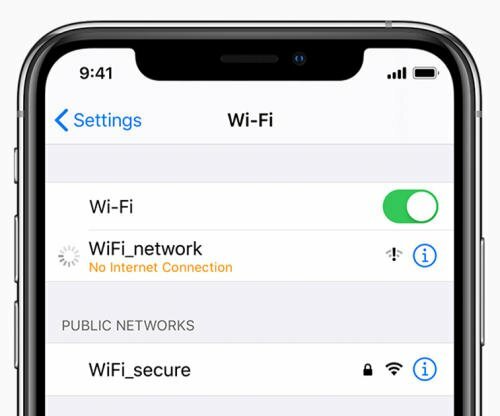
תכונת ה-Wi-Fi לא עובדת ב-iOS 16. בעיה זו התרחשה עבור פחות אנשים באופן משמעותי ברחבי העולם, אבל זה עדיין באג. אנו מקווים שהבעיה תיפתר בהקדם האפשרי. משתמשי אפל מתרגזים מאוד בעיקר בגלל הבאג הזה.
תיקון 1: שכח וחבר מחדש את רשת ה-Wi-Fi
במקרים רבים, הבעיה היא רק תקלה טכנית, ואתה יכול לתקן אותה על ידי חיבור מחדש ל-wifi שוב. כך תוכל לעשות זאת:
- עבור אל הגדרות אפליקציה באייפון שלך > הקש על וויי - פיי.
- הקש על רשת Wi-Fi שם מהרשימה.
- כעת, הקש על תשכח את הרשת הזו > לאחר שתסיים, הקש שוב על רשת ה-Wi-Fi כדי לחבר אותה.
- הזן את סיסמת רשת ה-Wi-Fi שלך ולאחר מכן התחבר.
תיקון 2: השבת את ה-VPN
במקרים רבים, תצורות VPN שגויות עלולות לגרום לבעיות ה- wifi. אנא השבת את ה-VPN וראה אם זה עוזר לתקן את הבעיה.
- אמנם אם אתה רוצה להשבית VPN מהאייפון שלך, עבור אל הגדרות.
- הקש VPN > כבה או מחק פרופיל VPN, מה שתרצה.
תיקון 3: כבה את ה-Wi-Fi Assist
ל-iOS 16 יש תכונה מיוחדת המכונה Wifi Assist, שיכולה לעבור בצורה חכמה בין רשתות סלולריות ו-Wifi. זה לא תמיד עובד בצורה מושלמת עבור משתמשים מסוימים, כך שהשבתה תפתור את בעיית ה- wifi.
- פתח את ה הגדרות אפליקציה באייפון שלך > הקש על מידע נייד.
- כעת, גלול מטה את העמוד לתחתית > הקש על Wi-Fi Assist החלף כדי לכבות/להפעיל אותו. כאן תצטרך תכבה את זה זְמַנִית.
- לאחר שתסיים, הקפד לבדוק שוב את בעיית ה-Wi-Fi.
לשיטות נוספות לפתרון בעיות בבעיות הקשורות ל-WiFi עם iOS 16, תוכל לעקוב אחר הסרטון שלנו למטה.
iOS 16 Bluetooth לא עובד באג
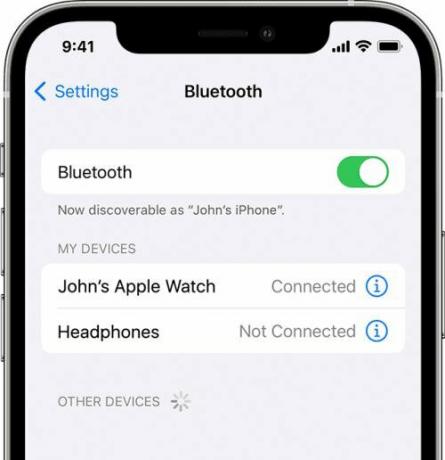
ב-iOS 16, כמה משתמשים חווים בעיות עם Bluetooth. ה-Bluetooth מופעל, אך מכשירי ה-Bluetooth אינם מזוהים באייפון.
תיקון 1: כיבוי והדלקה של Bluetooth
ברוב המקרים, הפעלה פשוטה של Bluetooth יפתור את הבעיה.
- עבור אל הגדרות אפליקציה > הקש על בלוטות.
- הקש על החלפת Bluetooth ל תכבה את זה.
- עכשיו, תדאג הפעל אותו שוב כדי לבדוק אם זה פותר את הבעיה או לא.
תיקון 2: שכח מכשירים מותאמים והתחבר מחדש
מאז iOS 16, משתמשים רבים מדווחים שהם יכולים לתקן בעיות Bluetooth על ידי התאמה מחדש של המכשירים שלהם. כדי לעשות זאת, תחילה עליך להסיר את כל ההתקנים המחוברים מ-Bluetooth. לאחר מכן חבר אותם לאייפון שלך כדי לפתור את הבעיה.
לשיטות נוספות לפתרון בעיות בנושאים הקשורים ל-Bluetooth עם iOS 16, תוכל לעקוב אחר הסרטון שלנו למטה.
סיכום
אלו הן הבעיות הנפוצות של iOS 16 והפתרונות שלהן. אנו מקווים שמצאת את מה שחיפשת במאמר זה. נא להגיב למטה אם יש לך שאלות. כמו כן, הודע לנו אם מצאת באגים אחרים ב-iOS 16 וזוהי מעטפת.


![רשימת ה- ROM המותאם אישית הטוב ביותר עבור Tele2 Maxi LTE [עודכן]](/f/d2e645ea565fdf154ed6dc6bdf4cc30f.jpg?width=288&height=384)
![שיטה קלה לשרש iBrit Alpha Plus באמצעות Magisk [אין צורך ב- TWRP]](/f/0a5047f4a4df3bf9072b40e0761335fb.jpg?width=288&height=384)